Com afegir moviment lent i ràpid a un vídeo a Windows i Mac
En aplicar a moviment lent i ràpid a un vídeo, podeu crear fàcilment una il·lusió que pot fer que el vostre vídeo sembli una cosa nova als ulls de l'ésser humà. Fins i tot si feu servir un telèfon intel·ligent o DSLR, podeu gravar ràpidament un vídeo amb diferents moviments segons les vostres preferències, però no tots els dispositius admeten un editor que pugui canviar ràpidament el moviment. A causa del seu efecte sobre nosaltres, la demanda de l'eina per canviar la velocitat es va estendre àmpliament immediatament. Però quin hauríeu de triar? Per saber quina és la nostra millor elecció, heu de continuar llegint mentre expliquem amb més detall els dos moviments que voleu assolir.
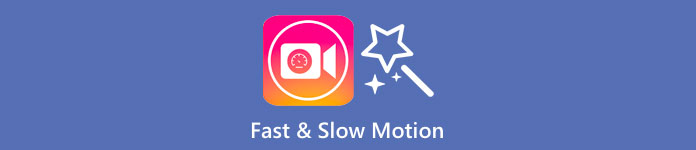
Part 1. Quin és el millor | Càmera ràpida vs. càmera lenta
Quan feu un vídeo, hi ha tres tipus de moviments: normals, ràpids i lents. La majoria de les vegades, canviem la velocitat a la reproducció desitjada perquè per algun motiu. Tanmateix, no abordarem els motius pels quals fem servir un efecte ràpid de càmera lenta en un vídeo. La informació següent a continuació us donarà un cop d'ull al que fa que l'efecte sigui diferent i al seu ús.
| Moviment ràpid | VS. | Càmera lenta |
| A causa del seu moviment ràpid, la durada del vídeo, si s'estableix a aquesta velocitat, és naturalment curta, ja que es reprodueix ràpidament. | Durada del vídeo | A diferència d'aquí, un cop canvieu la velocitat natural del vídeo a càmera lenta, la durada del vídeo és més llarga perquè es troba en estat de càmera lenta. |
| En moviment ràpid, el FPS de projecció és molt superior al FPS de captura. A diferència del moviment normal, la velocitat que proporciona és igual a FPS de projecció i captura. | FPS del vídeo | Tot i que admet un FPS de captura més alt que l'acceleració, podem veure que l'FPS de projecció és més baix perquè es sacrifica després de reduir-lo. |
| La majoria de la cinematografia utilitza una velocitat de moviment més ràpida que la càmera lenta perquè és excel·lent per a l'acció necessària per acció. I ens estalvia temps un cop mirem un vídeo o una pel·lícula en aquest moviment. | Usat per | Tot i que podeu veure un vídeo amb més detall en aquesta velocitat de moviment que el primer, podem veure que la durada que proporciona és massa llarga i la mida del fitxer es fa més gran que l'anterior. |
Ara que coneixem els diferents efectes de moviment lent i ràpid creats en l'edició, és hora de saber quin és el millor controlador de velocitat que podem utilitzar. Si no disposeu d'un editor de velocitat de vídeo professional, la següent part és esbrinar; segueix llegint aquest article per saber-ne més.
Part 2. El millor controlador de velocitat de vídeo ràpid i en càmera lenta que heu de tenir a l'escriptori
Un controlador de velocitat potent és imprescindible, sobretot si voleu manipular la velocitat del vídeo de manera eficaç i eficient, com el que FVC Video Converter Ultimate proporciona. Amb les seves opcions de velocitat de vídeo, podeu aplicar fàcilment la velocitat que hàgiu escollit, tan lenta com 0,125x o tan ràpid com 8x que l'altre editor de vídeo no ofereix. A més, aquí podeu penjar qualsevol tipus de vídeo que vulgueu accelerar. Aquesta eina no us limita especialment canviant el moviment del vídeo Tu tens. De fet, aquesta eina de vídeo ràpida i lenta és imprescindible, de manera que si us ha cridat l'atenció, heu de llegir i seguir el tutorial que hem afegit a continuació per tenir-la i aprendre a utilitzar-la.
Pas 1. Per tenir el millor programari al vostre escriptori, podeu fer clic al botó de descàrrega a continuació per descarregar-lo directament al vostre Windows i Mac. Després de descarregar-lo, instal·leu el programari, seguiu el procés de configuració fàcil de fer en un minut i, a continuació, obriu-lo.
Descàrrega gratuitaPer a Windows 7 o posteriorDescàrrega segura
Descàrrega gratuitaPer a MacOS 10.7 o posteriorDescàrrega segura
Pas 2. Obriu el fitxer Caixa d'eines, busca el Controlador de velocitat de vídeo funció i feu-hi clic.
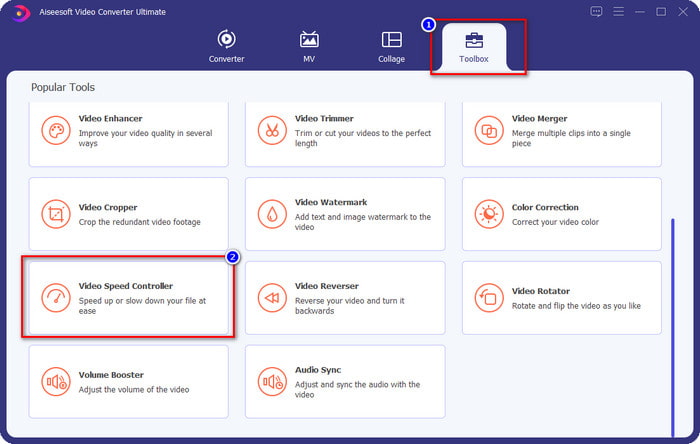
Pas 3. Feu clic a + botó, cerqueu el vídeo que voleu canviar el moviment i feu clic Obert per pujar-lo aquí.
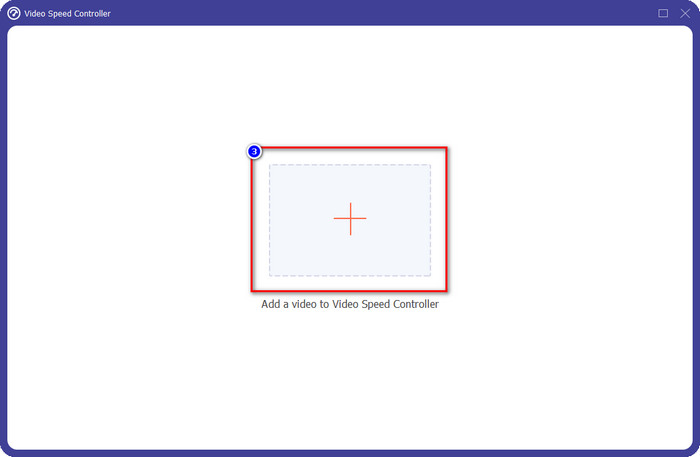
Pas 4. Un cop carregueu el fitxer, una finestra on s'obrirà l'eina del controlador de velocitat a la vostra pantalla, trieu la velocitat que voleu aplicar al vostre vídeo seleccionant l'opció de velocitat de vídeo disponible en aquest programari. Podeu fer clic a cadascun d'ells i veure la vista prèvia de mostra amb la velocitat d'aquesta reproducció a la pantalla.
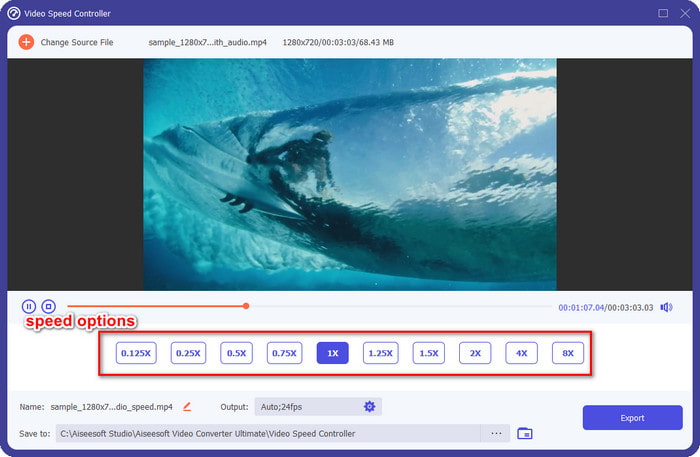
Pas 5. Per desar el vídeo, canvieu la velocitat i feu clic Exporta. Tan fàcil com això, ara has canviat el moviment del vídeo amb aquest programari definitiu a Windows o Mac.
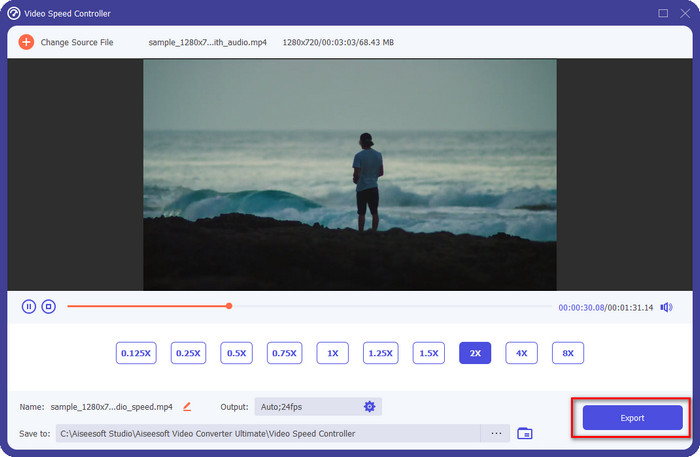
Part 3. Preguntes freqüents sobre càmera ràpida i lenta
Puc veure un vídeo ràpid i a càmera lenta en un escriptori?
Amb diferents reproductors multimèdia, podeu canviar fàcilment la velocitat del vídeo que esteu veient perquè sigui més lent o més ràpid, segons les vostres preferències. Podeu tenir-lo a l'escriptori prement el controlador de velocitat que està integrat al reproductor de Blu-ray, VLC Media Player, Quicktime, Windows Media Player i l'altre reproductor multimèdia. Però recordeu que no canviarà permanentment la velocitat del vídeo, així que si voleu, llegiu l'eina que presentem en aquest article.
Per què es va fer necessari utilitzar un efecte de càmera ràpida i lenta?
Si canvieu la velocitat del vídeo, podeu accedir fàcilment a alguns efectes que els altres efectes i filtres no són capaços de fer. Per tant, si sou un editor i voleu provar altres efectes, és imprescindible provar d'utilitzar el controlador de velocitat i canviar la velocitat del vídeo. No cal ser un professional perquè és fàcil i segur que pot fer que el vostre vídeo sembli increïble.
Hi ha alguna limitació per canviar la velocitat de reproducció?
No podem amagar que hi ha limitacions a la velocitat de reproducció. Tot i que és fàcil d'aplicar a qualsevol vídeo, si es reprodueix massa ràpid, veureu una mica de congelació al vídeo que no podreu revertir. Igual que quan feu una càmera lenta, el fotograma de cada vídeo pot baixar i pot arribar a ser molt retardat. Per evitar que això passi, s'ha de tenir en compte i amb cura canviar la velocitat de reproducció del vídeo.
Conclusió
Es tenen en compte totes les coses en càmera lenta i ràpida, i els detalls anteriors es basen en les referències que hem investigat i l'experiència de canviar la velocitat del vídeo. Encara que és fàcil afegir la velocitat, primer hem de plantejar-nos aprendre-les abans de fer el canvi de velocitat. Sense experiència professional i una eina definitiva, aplicar la velocitat que escollim mai no ha estat fàcil. Suposem que descarregueu el FVC Video Converter Ultimate; tindreu el millor controlador de velocitat i una eina tot en un. Sí, és cert, hi ha moltes coses que ofereix aquest programari; si voleu saber-ne més, la descàrrega és la millor manera d'assegurar-vos si té més del que hem dit en aquest article.



 Video Converter Ultimate
Video Converter Ultimate Gravadora de pantalla
Gravadora de pantalla



